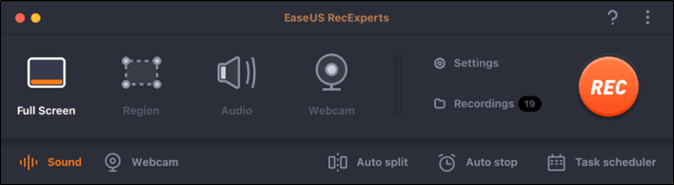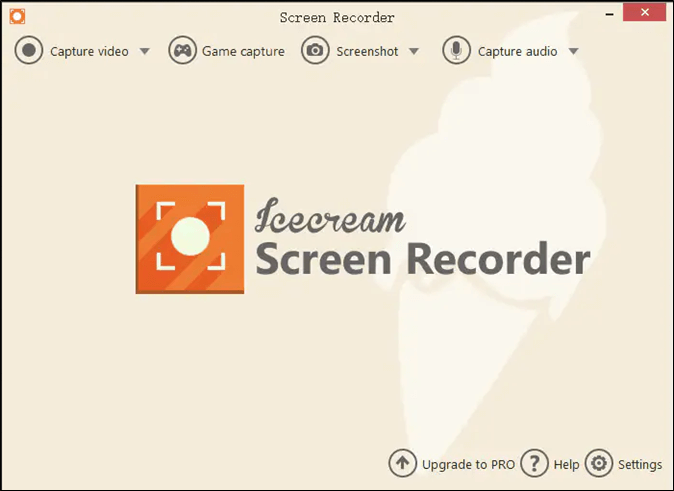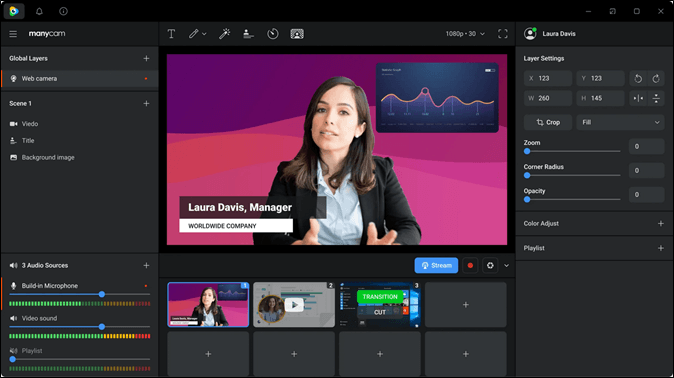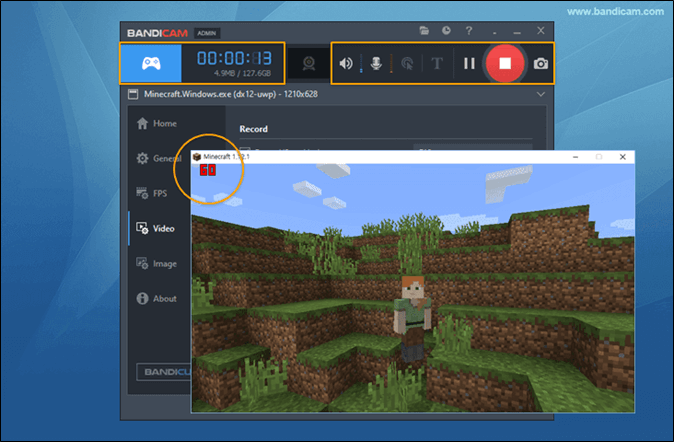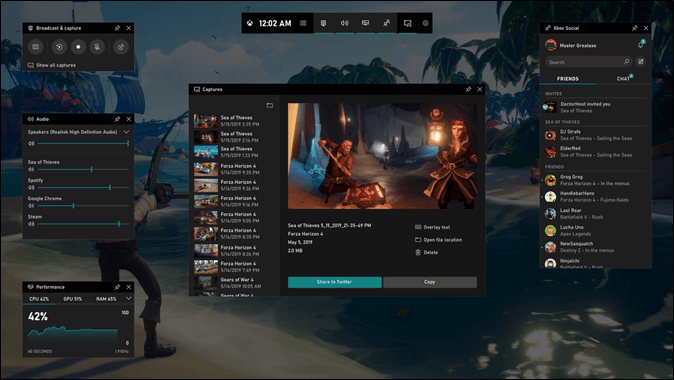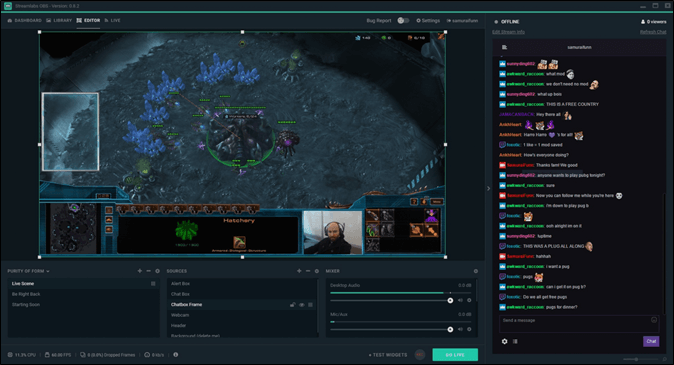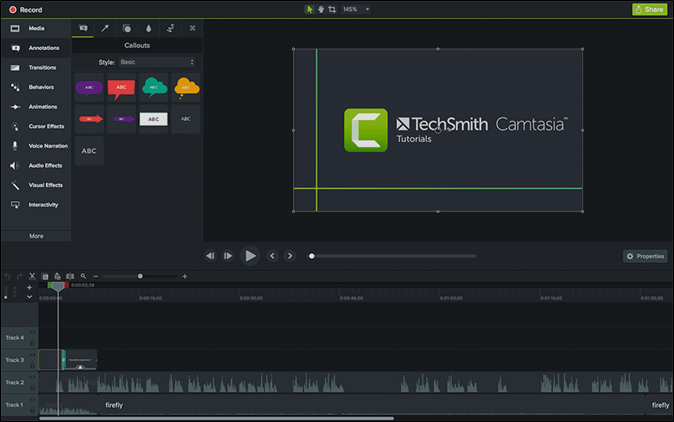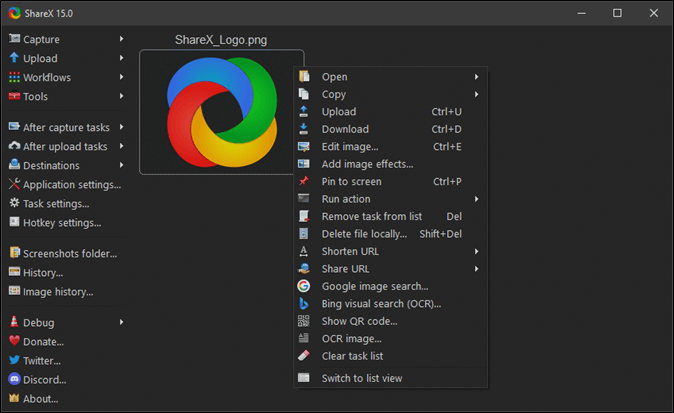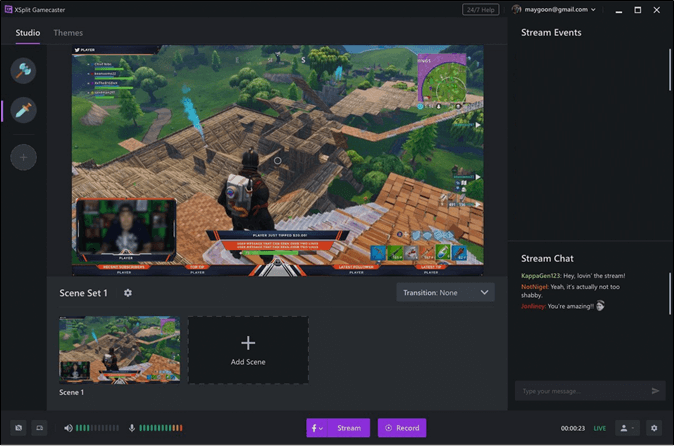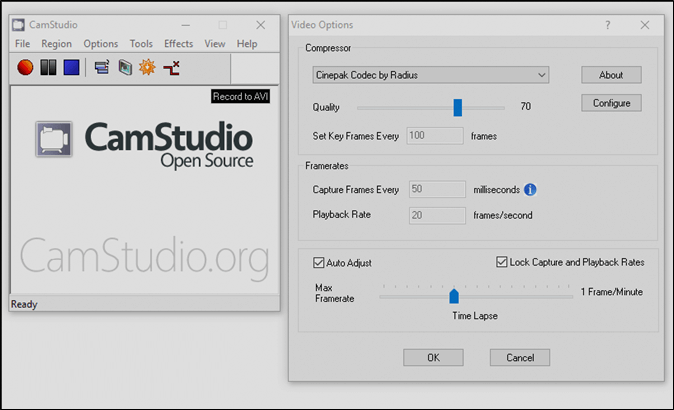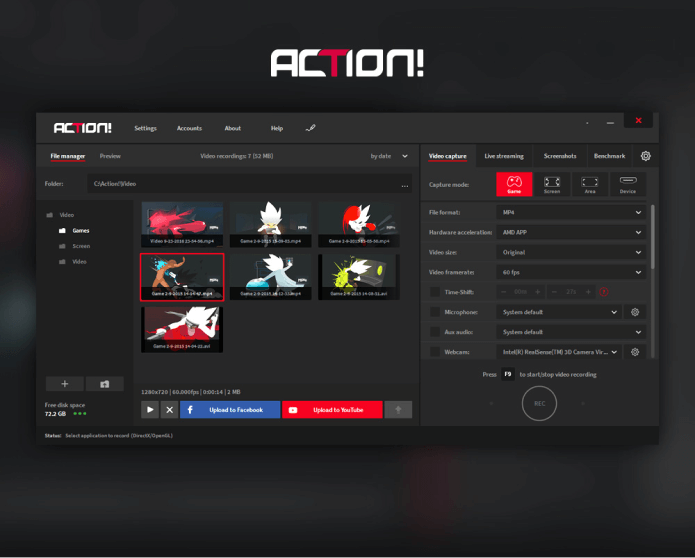I giochi su YouTube sono una comunità redditizia. Nel corso degli anni è diventata la nicchia più redditizia su YouTube. Quindi non c'è da meravigliarsi che molte persone desiderino giocare a qualsiasi videogioco e registrarlo per YouTube. Ma è qui che iniziano i problemi per molte persone.
Quale sarebbe questo problema? Trovare un registratore dello schermo per i giochi YouTube gratuito . Ecco perché è essenziale trovare lo strumento di registrazione giusto per acquisire e registrare video per YouTube. Sebbene non ci siano molti software gratuiti, alcuni dei grandi nomi offrono un'eccellente prova gratuita.
Oggi stiamo esaminando questi registratori di schermo per i giochi su YouTube che offrono prove gratuite e versioni a pagamento convenienti. Quindi iniziamo.
👍I migliori registratori di schermo gratuiti per i giochi YouTube
Uno strumento di registrazione di buona qualità non scenderà a compromessi sulle funzionalità principali. Questa è la cosa principale che dovresti cercare. Ecco perché alcune delle cose su cui ci siamo concentrati durante la creazione di questo elenco erano:
- 💰Il rapporto qualità-prezzo
- 🎥Interfaccia semplice e semplicità di configurazione
- 🎞️Qualità dell'output, ovvero i video e l'audio registrati
- 💡Velocità e impatto complessivo sulle risorse di sistema
Quindi abbiamo valutato ogni aspetto dei 12 strumenti in questo articolo oggi. Ecco una tabella per aiutarti a capire quale opzione potrebbe essere migliore per te:
Tutto ciò che resta ora è esaminare e comprendere ciascun software. Soprattutto ora che puoi indovinare quali sono le scelte migliori in questo elenco. Quindi, ecco 12 dei migliori registratori gratuiti per catturare schermate di gioco per YouTube:
1. EaseUS RecExperts
🖥️ Compatibilità: Windows 7, 8, 8.1, 10, 11/macOS
EaseUS RecExperts è un incredibile registratore di schermo . Questo software ha innumerevoli caratteristiche eccezionali che lo rendono la scelta migliore sul mercato. La prima cosa che potresti notare di questo software è la prova gratuita. Oggi non esistono molti altri software di questo calibro.
![EaseUS RecExperts]()
E se lo fanno, non offrono una prova gratuita completa di 30 giorni né un registratore di schermo online , come fa EaseUS RecExperts. Supporta le risoluzioni 4K Ultra HD e 8K per la registrazione. Dispone inoltre di riduzione del rumore basata sull'intelligenza artificiale sia per le registrazioni audio che video . Queste cose rendono un software di registrazione ideale per YouTuber.
Professionisti
- ✅Riduzione del rumore basata sull'intelligenza artificiale in audio e video.
- ✅Registratore di giochi facile e anche registrazione facile per video, ecc.
- ✅Registrazioni automatizzate e programmate .
Contro
- ❎Il mensile è molto più costoso dell'annuale.
- ❎Solo due minuti di registrazione video nella versione gratuita.
Recensione dell'utente
2. Studio OBS
🖥️ Compatibilità: Windows/macOS/Linux
OBS Studio è uno dei nomi più importanti nella registrazione di schermate e streaming. In effetti, per molti di voi potrebbe non aver bisogno di presentazioni. Questo strumento di registrazione è in circolazione da un bel po' di tempo e ha anche molte capacità di editing straordinarie.
![Studio OBS]()
Ciò significa che offre anche la possibilità di registrare l'intero schermo oltre a catturare solo finestre specifiche. Oppure, l'utente può utilizzare la modalità streaming per catturare solo una singola finestra o un gioco. Di conseguenza, funziona bene con molti giochi. Ecco perché è considerato uno dei migliori software di registrazione di giochi oggi.
Professionisti
- ✅ Registra più schermi /fonti contemporaneamente.
- ✅Transizioni ed effetti dello schermo per lo streaming.
- ✅Ideale per giocatori o streamer.
Contro
- ❎Metodi di progettazione e registrazione dell'interfaccia utente complessi.
- ❎Noto che si blocca durante lo streaming.
Recensione dell'utente
3. Registratore dello schermo di gelato
🖥️ Compatibilità: Windows/Mac
IceCream Screen Recorder è un'altra ottima opzione. Questo registratore dello schermo per i giochi su YouTube è gratuito e offre numerose opzioni. Ma ha una versione pro che potrebbe costare circa $ 80. Ecco perché è una delle opzioni più costose in questo elenco.
![Registratore dello schermo di IceCream]()
Ma offre una prova gratuita insieme alla versione premium. Naturalmente, ci sono alcune limitazioni alla suddetta prova gratuita. Ma ciò non dovrebbe impedirti di comprendere le capacità di questo strumento. Quindi puoi usarlo per registrare video della tua schermata di gioco in alta qualità abbastanza facilmente.
Professionisti
- ✅Un'interfaccia amichevole semplifica la registrazione.
- ✅Modifica o annota le registrazioni mentre sei in movimento.
- ✅ Comode opzioni di condivisione istantanea.
Contro
- ❎Sovrapposizione/filigrana fastidiosa nella versione gratuita.
- ❎Utilizzo eccessivo della CPU.
Recensione dell'utente
4. ManyCam
🖥️ Compatibilità: Windows/macOS
ManyCam è uno dei software più intuitivi oggi disponibili per acquisire video. Questo software ti consente di registrare l'intero schermo o scegliere la finestra/il gioco che desideri registrare. Anche la qualità di cattura dello schermo fornita da ManyCam è notevole.
![ManyCam]()
Ma come suggerisce il nome, è principalmente un software di registrazione tramite webcam . Quindi puoi usarlo per registrare audio e video mentre giochi. Fornisce l'output in alta qualità e puoi anche condividere i tuoi video direttamente su qualsiasi piattaforma.
Professionisti
- ✅Ideale per sfondi virtuali e schermi verdi.
- ✅Livestream su Twitch, Facebook, YouTube, ecc.
- ✅Rilevamento del movimento basato sull'intelligenza artificiale.
Contro
- ❎Opzioni di personalizzazione dello streaming limitate nella versione gratuita.
- ❎Un'interfaccia utente disordinata impedisce la registrazione rapida del gioco.
Recensione dell'utente
5. Bandicam
🖥️ Compatibilità: Windows/macOS
Bandicam è uno dei software più vecchi del gioco. Esiste da secoli e molti dei principali YouTuber lo usano. KSI e Pewdiepie sono due degli YouTuber più importanti noti per utilizzare Bandicam.
![Bandicam]()
Il software di acquisizione ha ottime opzioni ma alcune limitazioni nella versione gratuita. Ad esempio, lascia una filigrana sul video catturato. Pertanto, quando condividi video, la filigrana mostra che Bandicam lo ha registrato. Ma è uno dei migliori software di acquisizione di prova gratuita per video di alta qualità.
Professionisti
- ✅Modalità di registrazione come regionale o basata sulla sorgente.
- ✅Includi dispositivi secondari, ad esempio Xbox, PlayStation, ecc.
- ✅Registra Ultra HD 4K con riduzione del rumore.
Contro
- ❎Registra una finestra/sorgente alla volta.
- ❎Lag nei giochi con frame rate elevato.
Recensione dell'utente
6. Barra di gioco Xbox
🖥️ Compatibilità: Windows 10 e 11
Xbox Game Bar è forse l'opzione migliore per chi è a corto di soldi. Questo software non richiede l'installazione o l'acquisto. Invece, è integrato in Windows se utilizzi qualcosa di superiore a Windows 8. E tutto ciò che devi fare è abilitarlo premendo i pulsanti Windows + G.
![Barra di gioco Xbox]()
Da lì troverai varie opzioni in questo strumento di cattura dello schermo. Ciò include l'acquisizione di screenshot e l'acquisizione di video delle tue attività attuali. Puoi anche attivare il widget audio per controllare l'audio. Oppure prova il widget delle prestazioni per monitorare la temperatura e le prestazioni del computer.
Professionisti
- ✅Incorporato in Windows (non è necessaria alcuna installazione).
- ✅Facile configurazione dall'app Impostazioni.
- ✅ Scorciatoie facili e configurazioni rapide.
Contro
- ❎Potrebbe causare ritardi o cali di FPS quando richiesto.
- ❎Manca opzioni di streaming.
Recensione dell'utente
7. Streamlabs OBS
🖥️ Compatibilità: Windows/macOS
Streamlabs OBS è un altro ottimo strumento per iniziare a registrare video di gameplay su PC . È uno degli strumenti più importanti utilizzati dai giocatori e dagli streamer online. Questa è l'opzione principale per coloro che trasmettono in streaming su Twitch.
![Streamlabs OBS]()
Poiché il software di acquisizione consente loro di registrare gameplay di alta qualità e condividere video direttamente su altre piattaforme come YouTube, questa potrebbe essere l'opzione giusta se hai bisogno di una prova gratuita completa per registrare il tuo gameplay.
Professionisti
- ✅Registra PC, fotocamere e telefoni contemporaneamente.
- ✅Vasta personalizzazione che include la registrazione di parte dello schermo .
- ✅App mobile per controllare streaming/registrazione.
Contro
- ❎Utilizza molta CPU e RAM.
- ❎Piuttosto difettoso e soggetto a errori.
Recensione dell'utente
8. Camtasia
🖥️ Compatibilità: Windows/macOS
Camtasia è perfetto per te se stai cercando un'opzione tutto in uno. Ma sfortunatamente, molte persone pensano che Camtasia sia progettato solo per registrare video dalla webcam. In verità, è uno dei software leader per registrare contemporaneamente lo schermo e la webcam.
![Camtasia]()
Ma Camtasia è anche noto per fornire la versione gratuita meno redditizia. Ripristina molte funzionalità e le blocca a meno che non si utilizzi la versione pro. Quindi puoi registrare il tuo gameplay, ma non dovresti aspettarti i soliti vantaggi di Camtasia.
Professionisti
- ✅Varietà di effetti integrati, animazioni e transizioni.
- ✅ Registratore con annotazioni , didascalie, citazioni, ecc.
- ✅Carica direttamente su YouTube.
Contro
- ❎Rendering lento.
- ❎Opzioni di modifica minime.
Recensione dell'utente
9. CondividiX
🖥️ Compatibilità: solo Windows
ShareX rientra nel tipo più semplice di software di acquisizione. Molte persone usano ShareX per registrare aree specifiche dei loro schermi. Ma puoi registrare l'intero schermo e catturare il tuo gameplay per YouTube.
![CondividiX]()
Anche questo è un registratore di schermo gratuito e open source , come alcune altre opzioni in questo elenco. Quindi non devi preoccuparti di pagare. Ti consente anche di registrare parti specifiche dello schermo per lo streaming live. Inoltre, non devi preoccuparti che questo freeware lasci una filigrana sui tuoi video.
Professionisti
- ✅Molteplici modalità di acquisizione.
- ✅Videoregistratore e creatore GIF integrato.
- ✅Editor di immagini e video ricco di funzionalità.
Contro
- ❎Non ancora disponibile per Mac.
- ❎Scorrimento/spostamento degli insetti.
Recensione dell'utente
10. XSplit Streaming live e studio di registrazione
🖥️ Compatibilità: solo Windows
XSplit è un'altra opzione semplice e qualcosa che potrebbe piacere ai minimalisti. Non ha molte funzionalità, come indicato nel design dell'interfaccia utente. È fatto per computer con specifiche inferiori che desiderano registrare o trasmettere in streaming senza utilizzare troppe risorse di sistema.
![XSplit]()
Ma ciò non significa che questo software di acquisizione non abbia caratteristiche interessanti. Ad esempio, ti consente di acquisire schermate per lo streaming e di registrare l'intero schermo per i video di giochi di YouTube. Ma il periodo di prova prima o poi scade e gli utenti vengono limitati.
Professionisti
- ✅Configurazione semplice per la registrazione del gioco.
- ✅Schermo verde e altre funzionalità per la registrazione con la fotocamera.
- ✅Mantiene l'alta qualità nei live streaming.
Contro
- ❎Plugin costosi e funzionalità aggiuntive.
- ❎Servizio clienti poco brillante per gli utenti a pagamento.
11.CamStudio
🖥️ Compatibilità: Windows XP, Vista, 7, 8, 10, 11 (modalità compatibilità)
CamStudio è uno dei più vecchi registratori di schermo oggi disponibili. L'aggiornamento finale di questo software è arrivato circa sette anni fa, nel 2016. Da allora non è stato più aggiornato, ma lo strumento funziona perfettamente per coloro che necessitano di una soluzione gratuita a lungo termine.
![CamStudio]()
Questo è un altro freeware che non lascia alcuna filigrana sui video catturati. Né limita l'utente in termini di durata del gameplay catturato. Ma i video registrati vengono solo catturati e potrebbero non essere della qualità elevata che vorresti.
Professionisti
- ✅La natura freeware significa che non devi pagare.
- ✅Ideale per i principianti grazie alle semplici opzioni.
- ✅Registrazione audio dal vivo e opzioni di commento.
Contro
- ❎I formati di output sono solo AVI e SWF.
- ❎Il software è un po' obsoleto.
Recensione dell'utente
12. Azione Mirillis
🖥️ Compatibilità: Windows 7, 8, 8.1, 10, 11
Mirillis Action è l'ultima opzione in questo elenco. Ma la posizione di questo software di acquisizione in questo elenco non ne descrive le capacità. Invece, ti consente di registrare e condividere video in modo abbastanza completo. Puoi registrare l'intero schermo o catturare il tuo gameplay.
![Azione Mirillis]()
La licenza a vita per Action costa circa $ 30. Ma puoi utilizzare il software senza preoccupazioni e senza pagarlo poiché dispone di una versione gratuita, anche se presenta alcune limitazioni. Ma ciò non ostacola la qualità o la comodità di questo strumento per registrare e condividere video.
Professionisti
- ✅Opzioni di streaming complete.
- ✅Supporta le risoluzioni native 4K e 8K.
- ✅Basso utilizzo delle risorse di sistema.
Contro
- ❎Frame/frequenza di aggiornamento non personalizzabile.
- ❎Bitrate e HZ audio limitati.
Recensione dell'utente
📚Concludendo
Questi sono alcuni dei migliori software di registrazione per YouTube Gaming. Tutti offrono qualcosa di unico e vivace che li distingue. Ma in elenchi come questi è sempre il caso del miglior contendente o dell'opzione migliore.
In questo caso, si tratta di OBS o EaseUS RecExperts. E se si considera la facilità d'uso e il prezzo, è sicuramente RecExperts a vincere la gara. Ecco perché è il miglior software che i giocatori possono utilizzare per la registrazione su YouTube.
❓Domande frequenti su Registratore dello schermo per i giochi YouTube
Ecco alcune domande aggiuntive e le relative risposte per assisterti ulteriormente.
1. OBS Studio raccoglie dati?
OBS non raccoglie alcun dato personale. Tuttavia, la sezione sull'informativa sulla privacy sul sito Web di OBS afferma che potrebbero raccogliere dati relativi all'utilizzo del servizio. In altre parole, come personalizzi il tuo software OBS e l'attività generale di un utente.
2. Qual è il problema di sicurezza con OBS?
Non ci sono problemi con OBS e i suoi plugin che potrebbero compromettere la sicurezza. Tuttavia, sarebbe meglio prestare attenzione all’installazione di plug-in non autorizzati in OBS. Secondo la ricerca, un tipo di malware può sfruttare la fotocamera della vittima.
3. OBS Studio è totalmente gratuito?
OBS è un software freeware e open source. Quindi sì, è un software gratuito che puoi utilizzare per lo streaming online. È anche disponibile per il download tramite altre piattaforme come Steam o l'App Store di Mac.
4. OBS Studio è rilevabile?
Non sono presenti virus o malware nello stesso OBS. Ciò significa che non è rilevabile da alcun software antivirus. L'unica cosa che sa che OBS è in esecuzione è il kernel o Windows stesso. Quindi puoi registrare facilmente con OBS Studio senza il timore di essere scoperto.